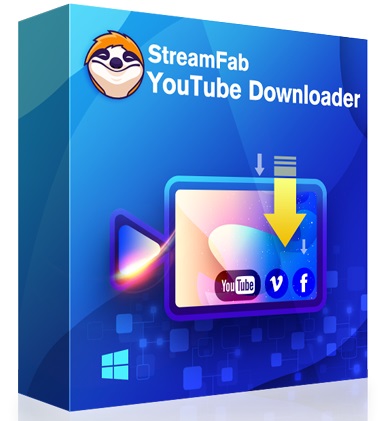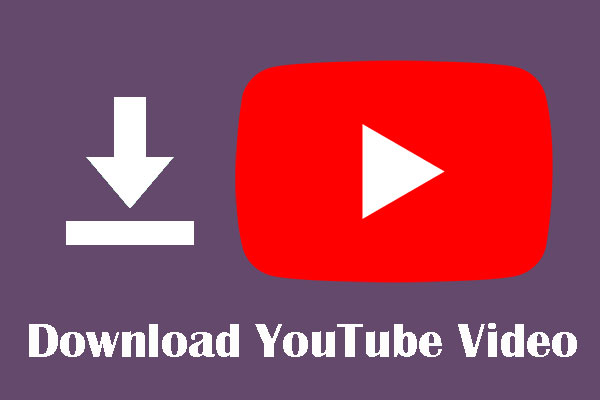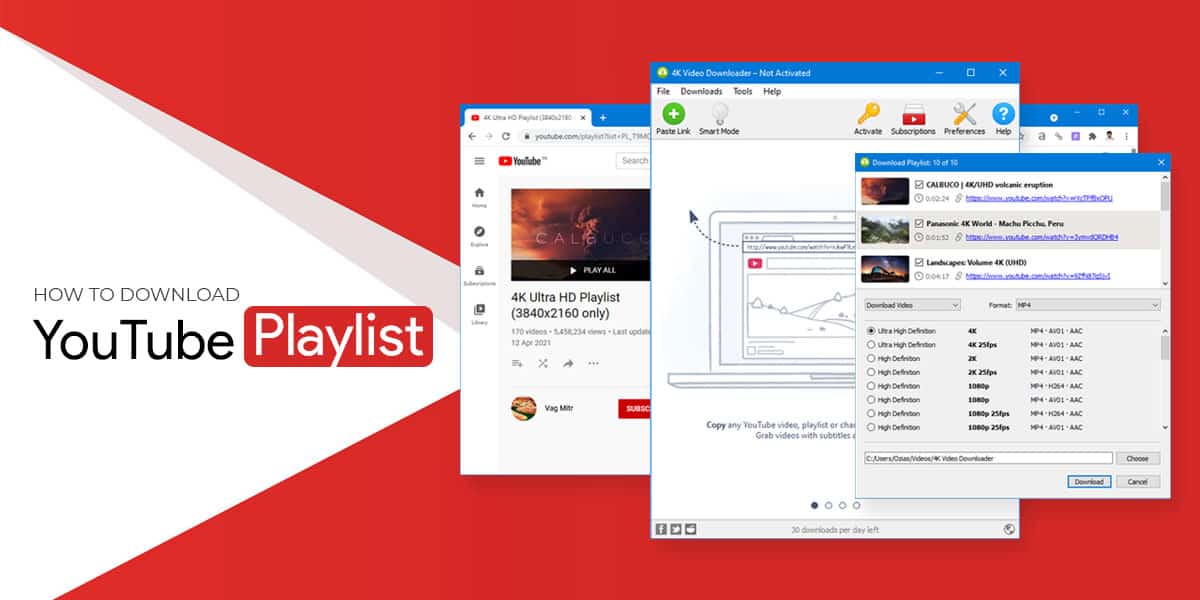YouTube to MKV: Wie kann man YouTube Videos in MKV konvertieren?
Zusammenfassung: Wie kann man YouTube Videos herunterladen und in MKV konvertieren? Hier stellen wir Ihnen die YouTube to MKV Converter Tools und detaillierte Schritte zur Umwandlung von YouTube Videos in MKV vor.
Inhaltsverzeichnis
Möchten Sie YouTube Videos in MKV konvertieren? Dann sind Sie hier genau richtig. MKV ist kein gängiges Videoformat, aber aus einigen Gründen müssen Sie vielleicht Ihr heruntergeladenes YouTube Video in MKV konvertieren. Die Gründe sind spezifisch für die Wahl jeder Person. Daher sollten wir uns auf das Thema konzentrieren, ohne auf die Auswahlmöglichkeiten einzugehen. In diesem Tutorial erfahren Sie, wie Sie mit den besten YouTube MKV Downloader Tools YouTube herunterladen und in MKV konvertieren.
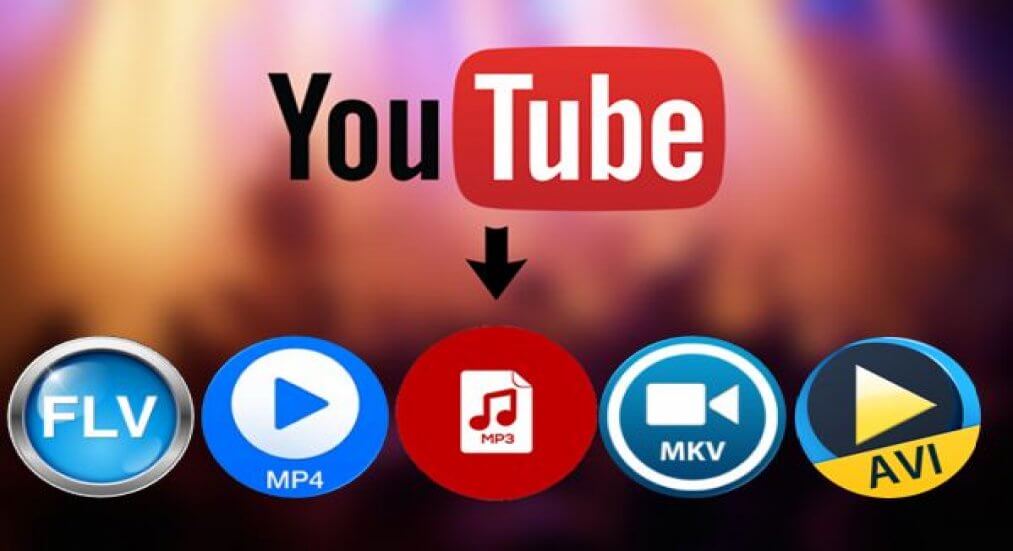
Teil 1: YouTube Videos mit dem besten YouTube MKV Downloader
Wie man YouTube Videos herunterlädtzz?Der StreamFab YouTube Downloader ist die richtige Wahl. Er ist ein kostenloses YouTube MKV Downloader Tool, das YouTube Videos im Batch und in verschiedenen Auflösungen herunterladen kann. Standardmäßig lädt es YouTube Videos im MP4-Format herunter. Anschließend können Sie diese Videos mit dem DVDFab Video Converter in das MKV-Format konvertieren.
So verwenden Sie den StreamFab YouTube MKV Downloader
- Laden Sie StreamFab YouTube Downloader herunter und installieren Sie ihn.
- Öffnen Sie das Programm und klicken Sie hier auf „YouTube“. Lassen Sie das Programm herunterladen und installieren Sie es.
- Sobald der Download abgeschlossen ist, klicken Sie erneut auf „YouTube Video Downloader“, um ihn zu starten. Die YouTube-Website wird automatisch in einem separaten Fenster geöffnet.
- Suchen Sie jetzt hier nach Ihrem gewünschten YouTube Video und lassen Sie es abspielen. Wenn das Video abgespielt wird, erscheint in der oberen linken Ecke eine blaue Schaltfläche „Herunterladen“. Bewegen Sie die Maus darüber, um Download-Optionen zu zeigen. Klicken Sie auf die gewünschte Auflösung, um den Download zu starten. Klicken Sie oben auf die Registerkarte „Download“ und sehen Sie den Fortschritt des Downloads. Sie können Videos auch im Batch herunterladen, indem Sie einfach die oben angegebenen Schritte wiederholen.
* Jetzt können Sie das Produkt vor dem Kauf kostenlos für 30 Tage testen. Führen Sie jetzt den StreamFab Download aus und installieren es.
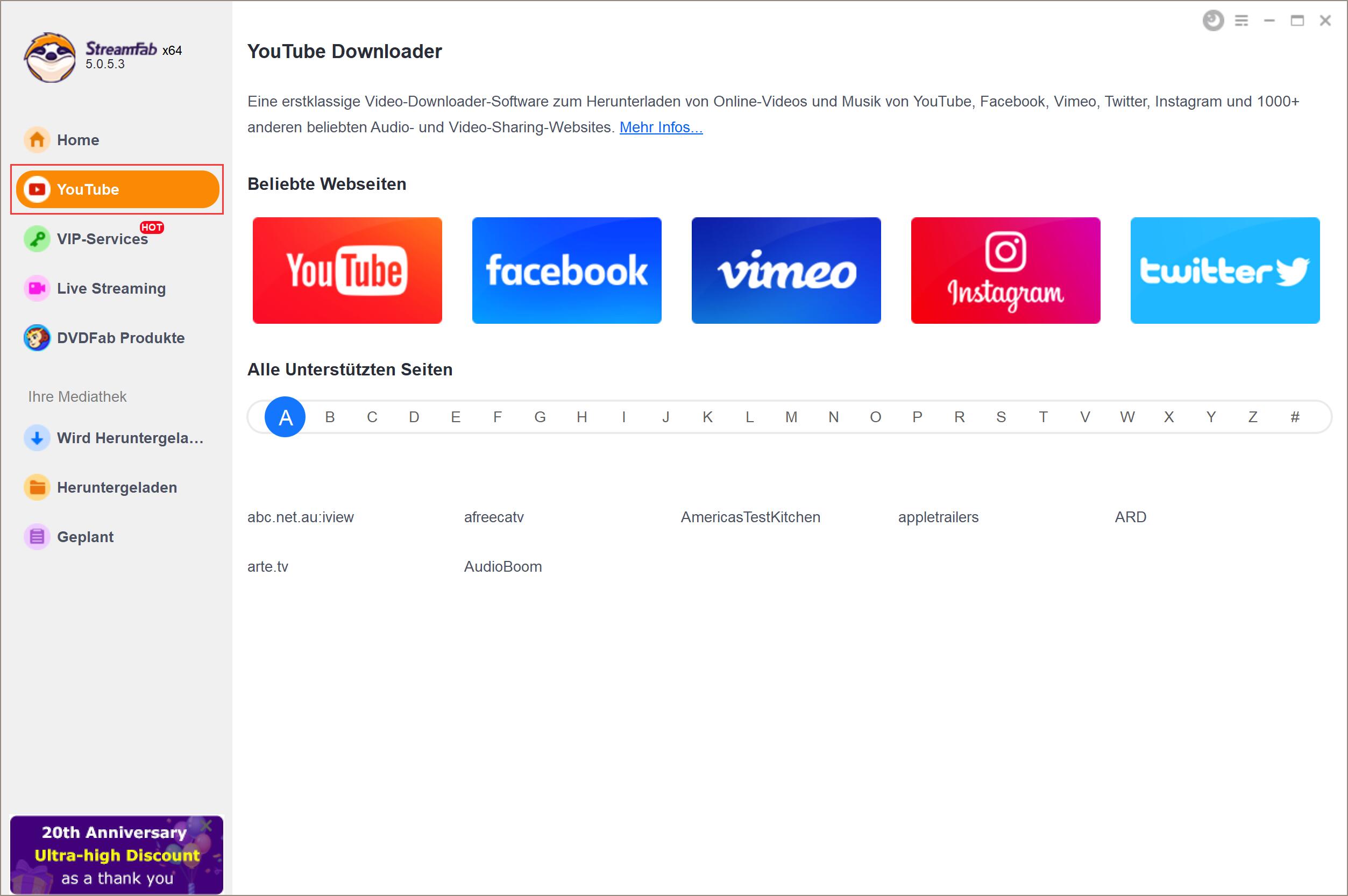
- Sie können auf das Symbol „Ordner“ klicken, um das heruntergeladene YouTube Video zu finden, oder auf die Schaltfläche „Zum Converter“ klicken, um das Video zum Konvertieren von YouTube in MKV an den Converter zu senden. Bitte lesen Sie den nächsten Teil, um den Konvertierungsprozess zu erfahren.
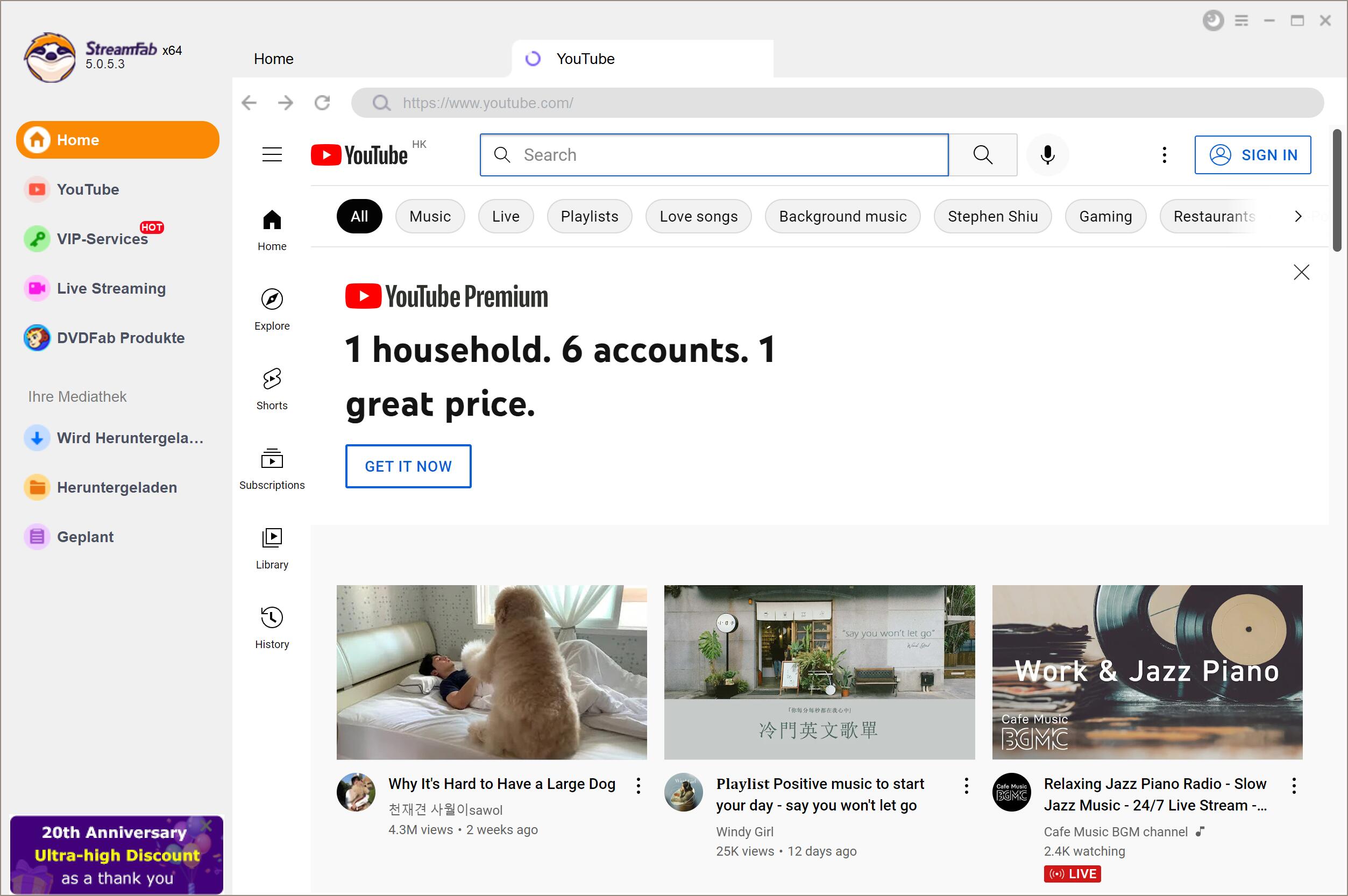
Teil 2: YouTube to MKV konvertieren mit dem besten Videokonverter
Um YouTube in MKV zu konvertieren, können Sie den DVDFab Video Converter verwenden. Folgend können Sie die Möglichkeit erfahren, wie Sie nach dem YouTube Download die heruntergeladenen YouTube Videos in MKV konvertieren.
So verwenden Sie den DVDFab Video Converter zum Konvertieren von YouTube in MKV
Jetzt haben Sie erfolgreich gelernt, YouTube Videos herunterzuladen. In diesem Teil werden wir Ihnen zeigen, wie Sie die heruntergeladenen YouTube Videos mit DVDFab Video Converter in MKV umwandeln können.
* Jetzt können Sie das Produkt vor dem Kauf kostenlos für 30 Tage testen. Führen Sie jetzt den DVDFab Download aus und installieren es.
- Klicken Sie auf die im vorherigen Teil gezeigte Schaltfläche „Zum Converter“, um die heruntergeladenen Videos automatisch zum Converter hinzuzufügen. Wenn mehrere Videos vorhanden sind, klicken Sie unten rechts auf die Schaltfläche „Alle zum Converter“. Wenn Sie Videos manuell hinzufügen möchten, gehen Sie zu DVDFab Video Converter und klicken Sie auf die Schaltfläche „Hinzufügen“, um Ihre Videos hinzuzufügen.
- Nachdem Sie die Videos hinzugefügt haben, klicken Sie auf die Schaltfläche „Video Profile Selector“ und wählen Sie MKV auf der Registerkarte „Format“ in der Option „Video“ ganz links.
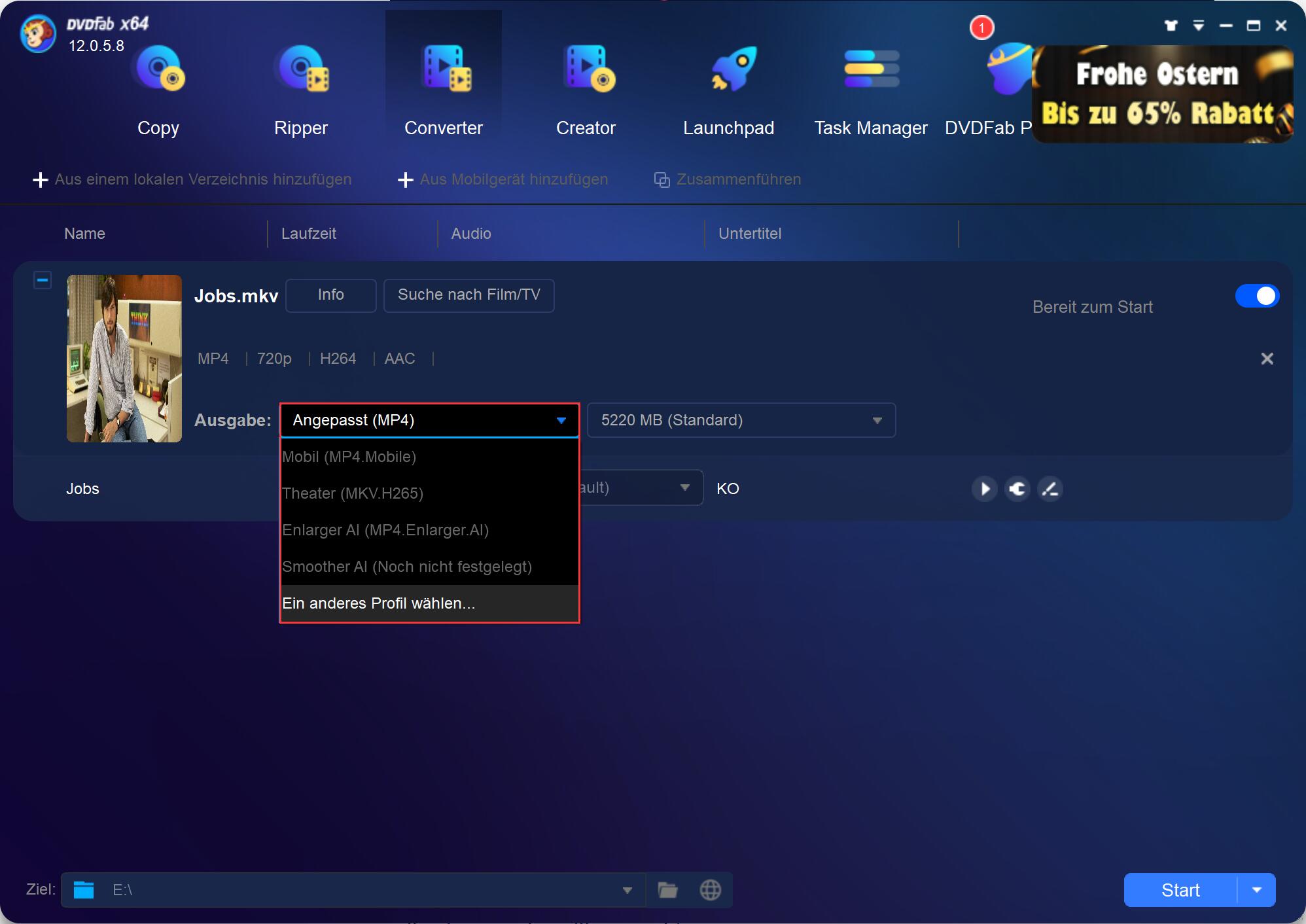
- Klicken Sie nun auf die Schaltfläche „Erweiterte Einstellungen“ und ändern Sie die Videoeinstellungen wie Auflösung, Bitrate, Bildrate, Videoqualität usw. Verwenden Sie dann bei Bedarf die „Audioauswahl“ und die „Untertitelauswahl“.
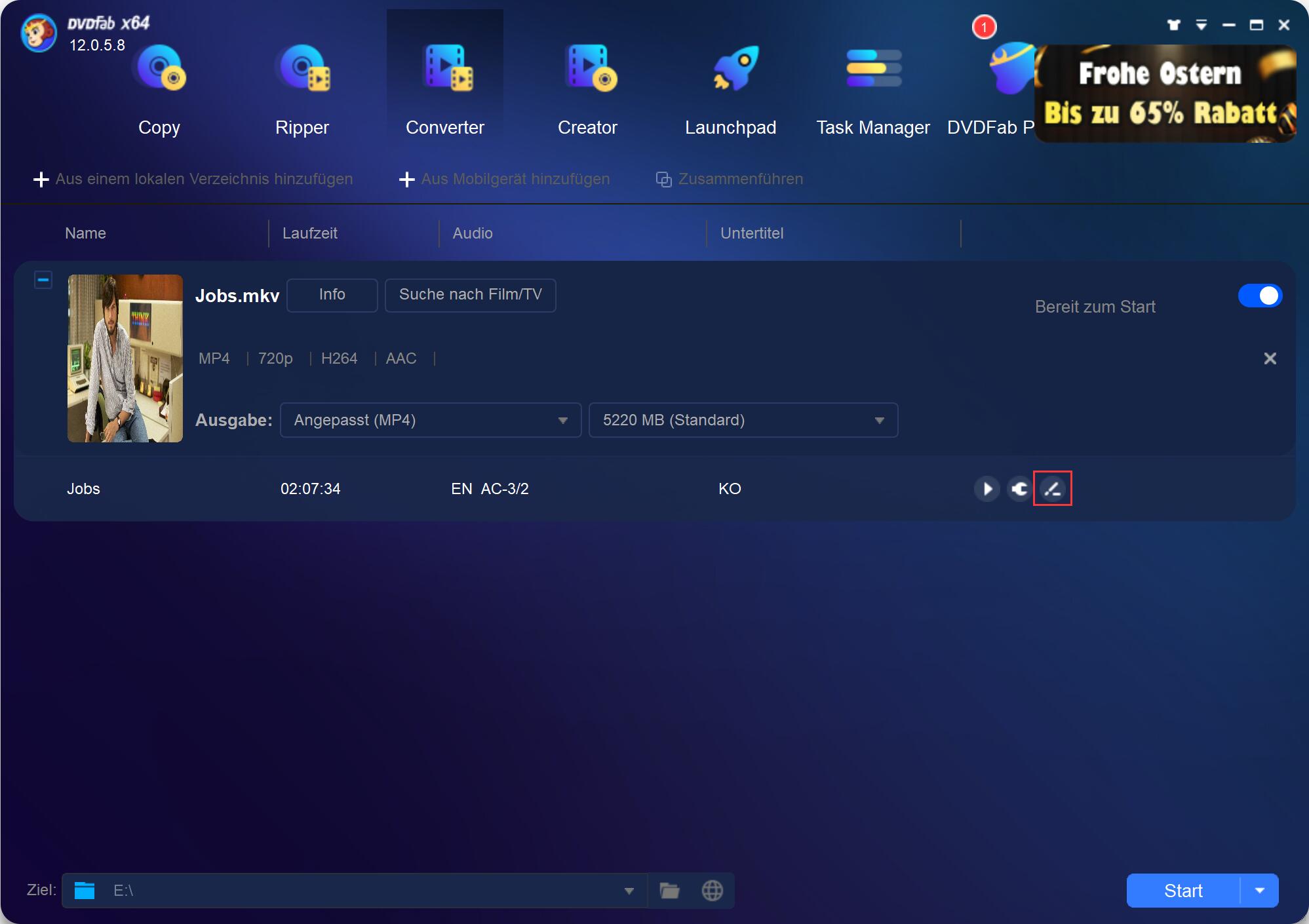
- Klicken Sie dann auf die Schaltfläche „Video Editor“, um das Video zu bearbeiten und Werkzeuge wie Zuschneiden, Trimmen, Drehen, Hinzufügen von Wasserzeichen (Bild, Text) und Untertitel zu verwenden.
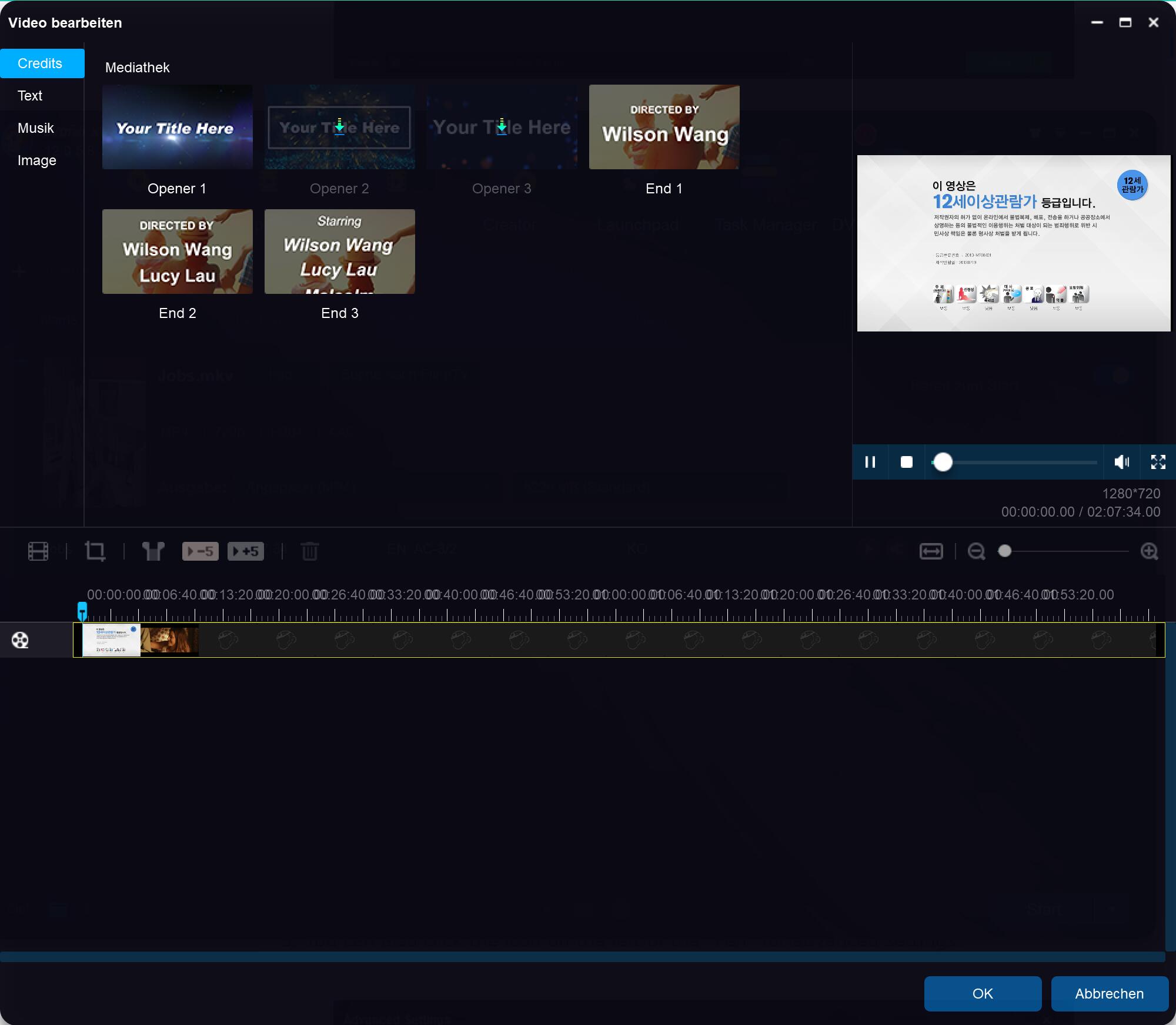
- Klicken Sie abschließend auf die Schaltfläche „Start“, um mit der Konvertierung Ihres YouTube Videos in MKV zu beginnen. Nach dem Video Konvertieren finden Sie das Video im Ausgabeverzeichnis und können es genießen.
Teil 3: YouTube Videos in MKV herunterladen mit kostenlosen Online Tools
Zu diesem Zweck können Sie ein kostenloses und zuverlässiges Tool Media.io verwenden, um YouTube Videos in MKV herunterzuladen. Sie können andere Online Tools ausprobieren, aber sie unterstützen YouTube to MKV nicht. Dieses Tool funktioniert nur mit MKV-Dateien, so dass Sie zunächst YouTube Videos herunterladen müssen und dann dieses Tool verwenden können, um YouTube in MKV zu konvertieren. Der größte Vorteil dieses Online Tools ist, dass es auch auf Smartphones und Tablets verwendet werden kann.
- Gehen Sie zu media.io und klicken Sie auf „Dateien hinzufügen“.
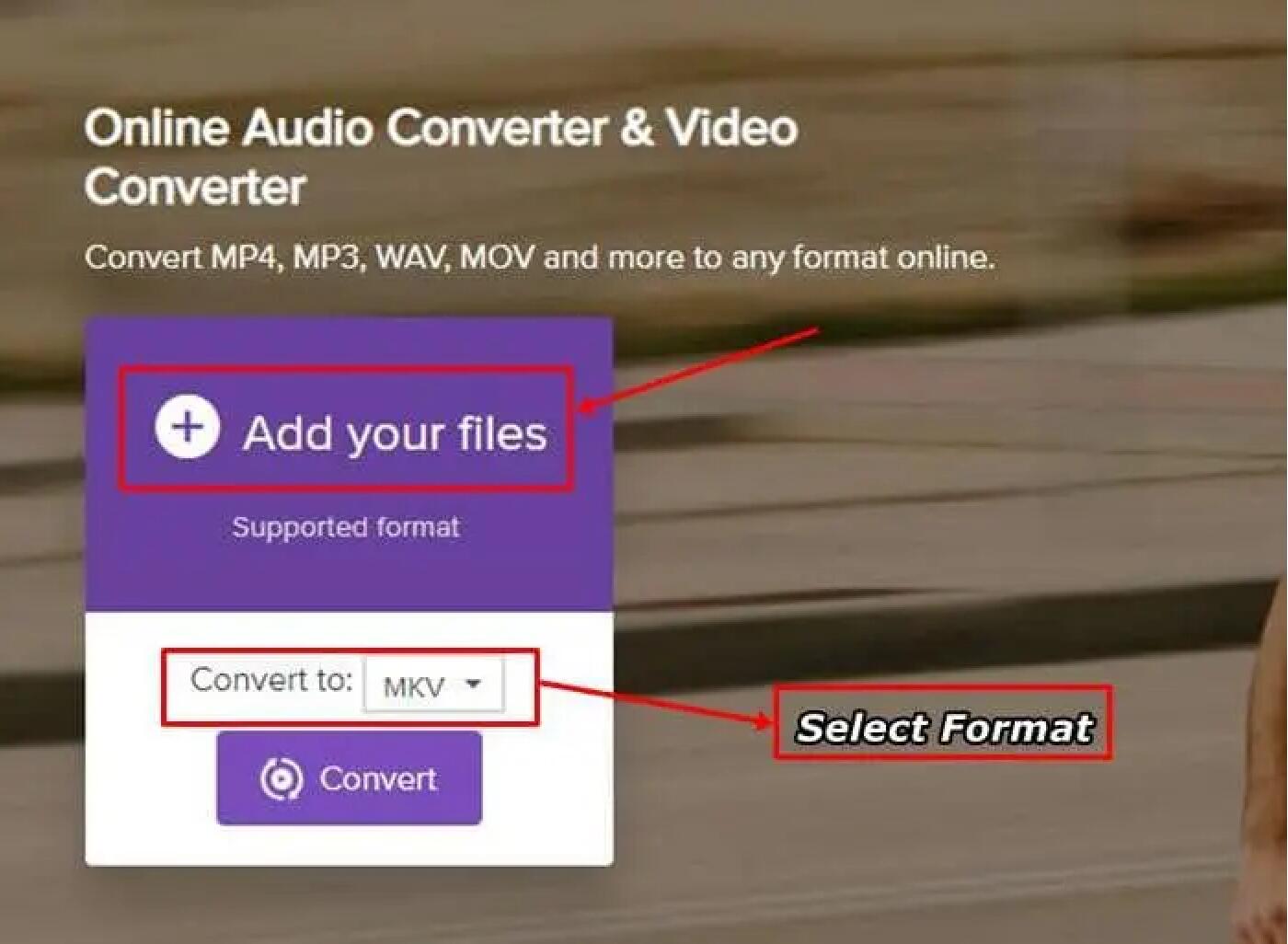
- Holen Sie das YouTube Video von Ihrem PC oder Handyspeicher, das Sie in MKV konvertieren möchten.
- Klicken Sie auf die Option „Konvertieren in“ und wählen Sie „Video > MKV“. Klicken Sie dann auf die Schaltfläche „Konvertieren“, um die Konvertierung zu starten.
- Warten Sie, bis die Datei hochgeladen und die Konvertierung abgeschlossen ist. Danach können Sie Ihre MKV-Datei herunterladen.
- Denken Sie daran, dass alle hochgeladenen Dateien auf media.io innerhalb von 24 Stunden gelöscht werden, laden Sie sie also sofort oder vor Ablauf von 24 Stunden herunter.
Fazit
So können Sie also YouTube in MKV konvertieren. Wir haben hier drei zuverlässige Tools vorgestellt, bzw. StreamFab YouTube Downloader, DVDFab Video Converter und Media.io. Media.io eignet sich nur für kleine YouTube Videos, die nicht viel Zeit zum Hochladen benötigen. Wenn Sie keinen PC verwenden und YouTube bequem von Ihrem Smartphone oder Tablet aus in MKV konvertieren möchten, dann sollte media.io Ihre Wahl sein. Aber wenn Sie mehr Funktionen und Anpassungsoptionen wünschen, dann ist StreamFab YouTube Downloader und DVDFab Video Converter die beste Wahl für Sie. Vergessen Sie nicht, dass es einen kostenlosen YouTube Video Downloader gibt, mit dem Sie unbegrenzt YouTube Videos herunterladen können. Schließlich können Sie mit dem DVDFab Video Converter die heruntergeladenen Videos in MKV umwandeln.
Der StreamFab YouTube Downloader ermöglicht Ihnen das Downloaden von Videos auf mehr als 1000 Webseiten wie YouTube, Facebook, Instagram etc. Er arbeitet 10 Mal schneller als bei normaler Geschwindigkeit und unterstützt den Batch-Download von bis zu 5 Dateien gleichzeitig. Noch dazu können Sie ihn dafür nutzen, um eine Playliste herunterzuladen und die kostenlose Software hilft außerdem beim automatischen Aktualisieren Ihrer abonnierten Kanäle.
Andere Tools, die Sie gebrauchen könnten
Eine Software zum YouTube zu MP3 konvertieren von YouTube Video und Songs in hochwertige MP3 Audiospuren.
Jedes Video von Amazon Prime Video in 1080p mit EAC3 5.1 Audiospuren herunterladen.
Alle Netflix Filme und TV-Serien in Full HD 1080p Qualität und aus allen Regionen herunterladen.